Slik løser du Bluetooth-problemer på Windows 10

Bluetooth lar deg koble Windows 10-enheter og tilbehør til PC-en din uten behov for ledninger. Her er ulike teknikker for å løse Bluetooth-problemer.
I dag har de fleste bedrifter en Instagram og en Facebook-side. Dette er strålende grep av bedriftseiere og ledere. Å ha en vokal sosial tilstedeværelse i vårt moderne samfunn er avgjørende for å skille seg ut.
Hvis bedriften eller produktet ditt skiller seg ut, vil du garantert bli mer vellykket og heve deg over konkurrentene. Hvis du vil lære hvordan du oppretter en Instagram-side for bedriften din, er du på rett sted.
Les videre for klare instruksjoner, verdifulle tips og annen informasjon du trenger for å få bedriftens Instagram-side i gang. Merk at du trenger en bedriftsside på Facebook.
Kom i gang på Instagram
Først av alt må du laste ned Instagram på mobilenheten din. Her er nedlastingslenker for iOS og Android . Du kan ikke bruke nettversjonen av Instagram når du oppretter en bedriftskonto. Den versjonen er begrenset, og du har det mye bedre å bruke mobilappen.
Når du starter Instagram for første gang, må du registrere deg for en konto. Det er to registreringsalternativer. Den klassiske krever et mobilnummer eller en e-postadresse, mens det andre alternativet er å koble Facebook-kontoen din til Instagram. Vi foreslår det andre alternativet siden du uansett trenger Facebook.
Hvis du allerede har en konto på Instagram, kan du hoppe over dette trinnet. Bare sørg for å oppdatere appen på enheten din.
Hvorfor trenger du Facebook?
Du vet sikkert allerede at Facebook eier Instagram. De to sosiale medier-titanene er nært beslektet og trives med hverandre. Du må koble Facebook-bedriftssiden din til Instagram-bedriftssiden din for at dette skal fungere.
Ærlig talt, det er ikke en dårlig ting i det hele tatt. Litt krysspromotering drepte aldri noen. Du kan ha nøyaktig de samme innleggene på Facebook og Instagram for bedre synlighet. Og mens Facebook er mer populært blant et modent publikum, har Instagram relativt yngre brukere. Ha dette i bakhodet og bruk det til din fordel.
Du trenger ikke lage en Facebook-bedriftsside med en gang, men det anbefales at du gjør det. Du kan gjøre det mens du oppretter IG-bedriftssiden din, så la oss komme til det.
Hvordan lage en Instagram-bedriftsside
Følg trinnene for å konvertere Instagram-profilen din til en bedriftsside:
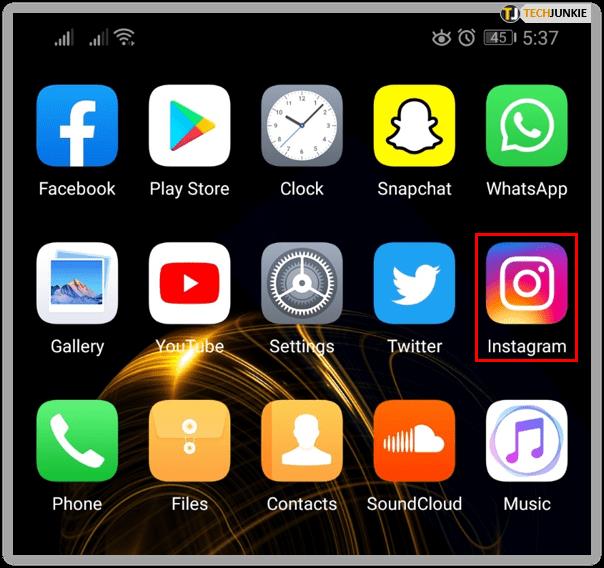
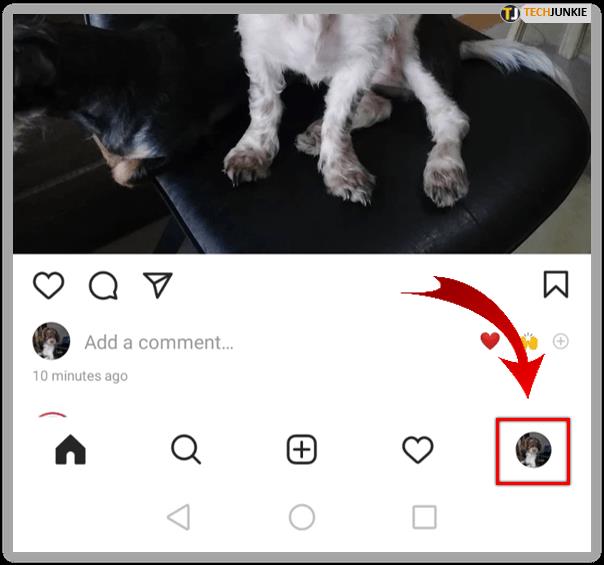
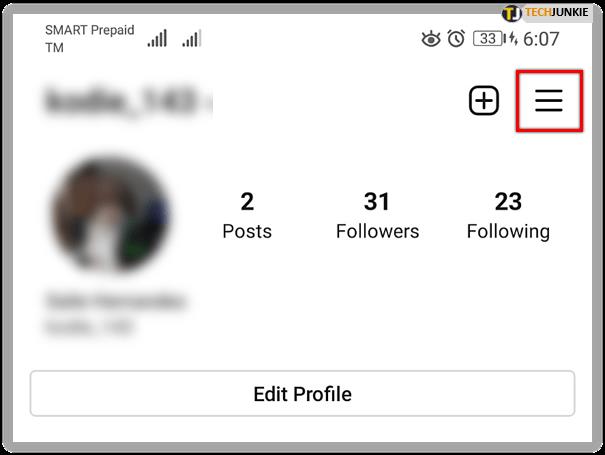
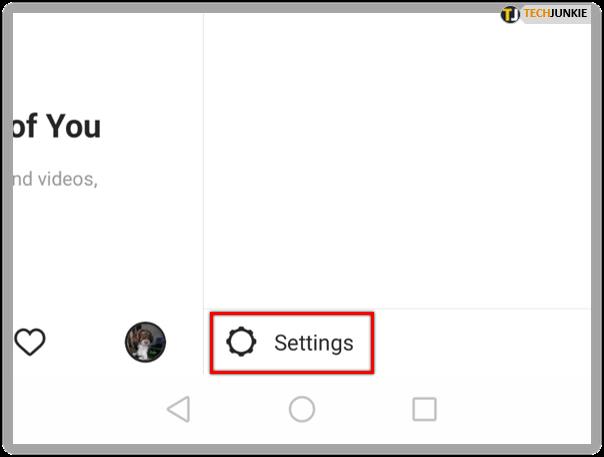
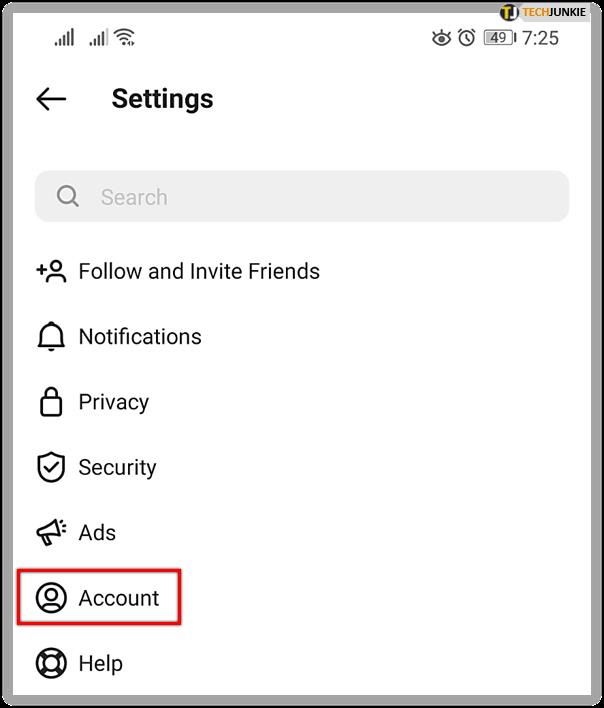
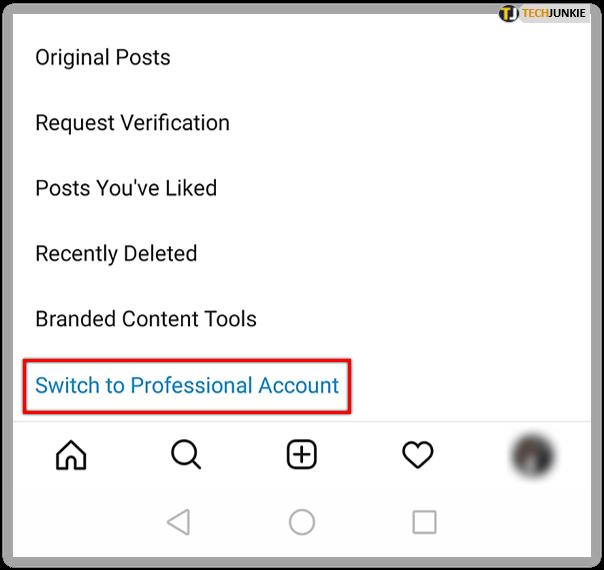
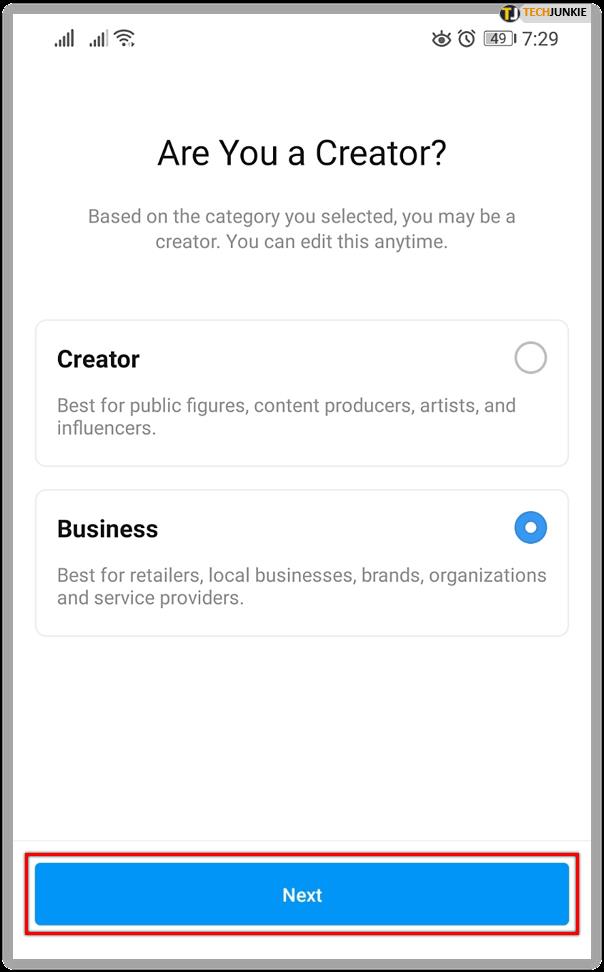
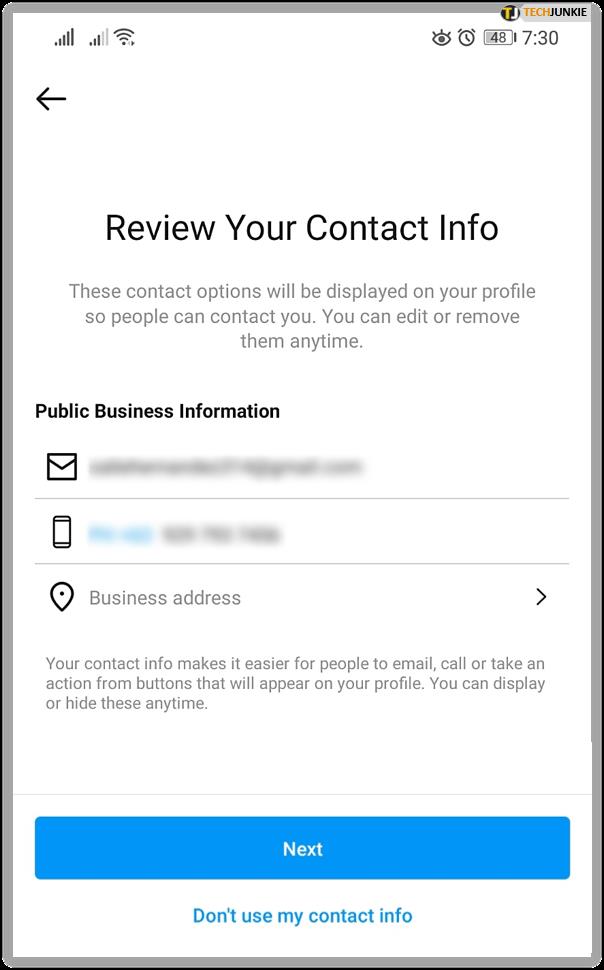
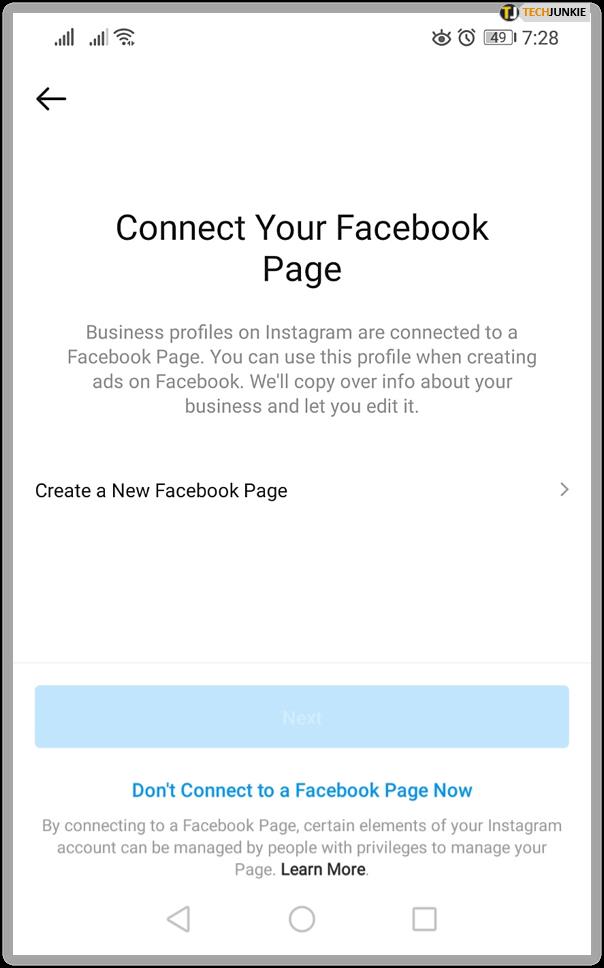
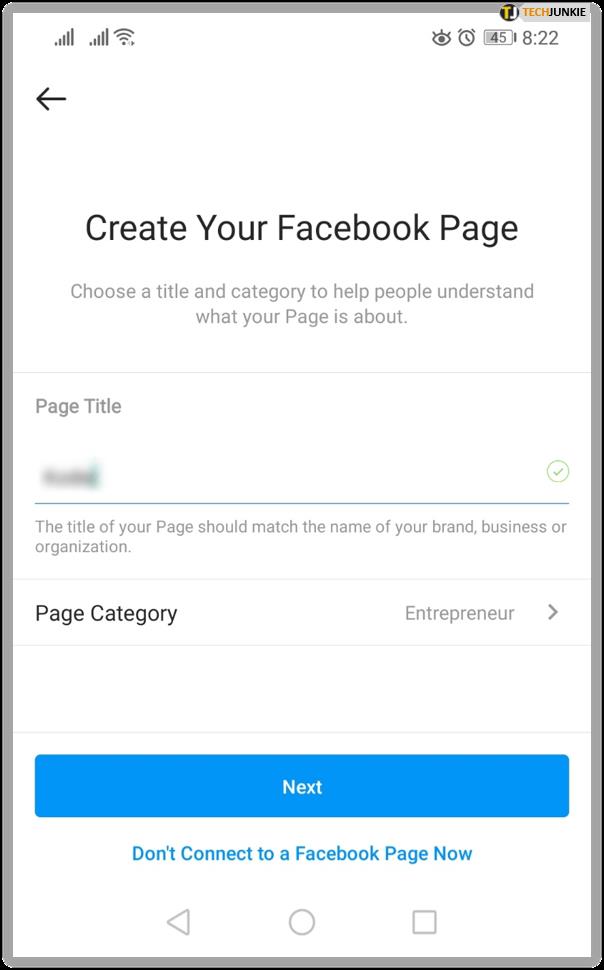
Ta en titt på den nye bedriftsprofilen din
Nå som du har satt opp en bedriftsprofil på Instagram, er det på tide å oppdatere den. Det første du legger merke til er en ny graf øverst i Instagram-appen din. Trykk på den. Det er i Innsikt-vinduet, som viser engasjementet og annen nyttig statistikk for siden din. Du ønsker å få opp disse tallene, så la oss begynne.
Gå tilbake til profilvinduet og trykk på Rediger profilen din . Nå bør du legge til et profilbilde, en lenke til nettstedet ditt og en overbevisende biografi. Du kan også sette inn en lenke i biografien din, husk det (best for kampanjer og samtidige avtaler).
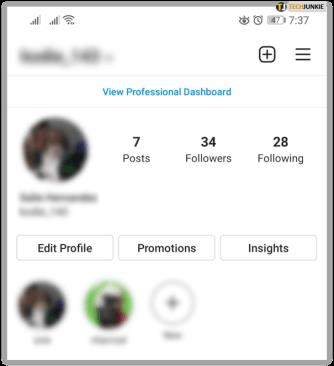
Sørg for å sette opp merkevarelogoen din i profilbildet. Gi også Instagram-kontoen din et navn etter bedriften. Hvis du ikke har en logo ennå, sørg for å få den raskt. En annen god idé for biografien din er å legge til hashtags og bedriftens slagord. Hvis du ikke har en, prøv å finne på noe fengende. Annet enn det, skriv inn en kort beskrivelse av virksomheten din i bio.
Den beste tonen for Instagram er uformell og morsom, ikke noe formelt eller altfor alvorlig.
Utvid profilen din
Du kan raskt utvide IG-profilen din ved å legge til kontaktene dine. Klikk på Inviter venner og prøv å få så mange til å følge deg. Få gjerne følgere fra alle kanaler (Facebook, epost, Twitter, LinkedIn osv.). Hvis du mangler følgere, hvorfor ikke invitere vennene dine og be dem dele siden din?
En annen måte å utvide profilen din på er å kontinuerlig oppdatere den. Fortsett å legge til innlegg og historier på Instagram, snakk om virksomheten din, kampanjer osv. Etter at profilen din blir mer populær, kan du til og med legge til lenker til historiene dine (du trenger mange følgere for det), slik at du kan markedsføre tjenestene dine eller handelsvarer.
Ikke gi opp
Hver begynnelse er steinete; ikke la det få deg ned. Riktignok vil du ikke ha så mange følgere når du starter en bedriftsside på Instagram. Det samme gjelder Facebook. Du må øke tilhengerskaren over tid.
Merkevaren din vil også vokse, du vil få flere kunder, og virksomheten din vil blomstre. Lykke til til deg, og fortell oss gjerne om opplevelsene dine i kommentarfeltet nedenfor.
Bluetooth lar deg koble Windows 10-enheter og tilbehør til PC-en din uten behov for ledninger. Her er ulike teknikker for å løse Bluetooth-problemer.
Lær deg å ta kontroll over personvernet ditt ved å tømme Bing-søkeloggen og Microsoft Edge-loggen med enkle trinn.
Oppdag den beste samarbeidsprogramvaren for små bedrifter. Finn verktøy som kan forbedre kommunikasjon og produktivitet i teamet ditt.
Lær hvordan du holder statusen din aktiv i Microsoft Teams. Følg våre trinn for å sikre at du alltid er tilgjengelig for kolleger og kunder.
Oppdag den beste prosjektledelsesprogramvaren for småbedrifter som kan hjelpe deg med å organisere prosjekter og oppgaver effektivt.
Gjenopprett siste økt enkelt i Microsoft Edge, Google Chrome, Mozilla Firefox og Internet Explorer. Dette trikset er nyttig når du ved et uhell lukker en hvilken som helst fane i nettleseren.
Hvis du har mange duplikater klumpet på Google Photos eller ønsker å eliminere duplikatbilder, så sjekk ut de mange måtene å slette duplikater i Google Photos.
Hvordan fikse at Nintendo Switch ikke slår seg på? Her er 4 enkle løsninger for å fikse at Nintendo Switch ikke slår seg på.
Lær hvordan du tilbakestiller Gmail-passordet ditt enkelt og sikkert. Endre passordet regelmessig for å beskytte kontoen din.
Lær hvordan du konfigurerer flere skjermer på Windows 10 med denne bloggen. Det være seg to eller tre eller flere skjermer, du kan enkelt sette opp skjermer for spilling eller koding.








